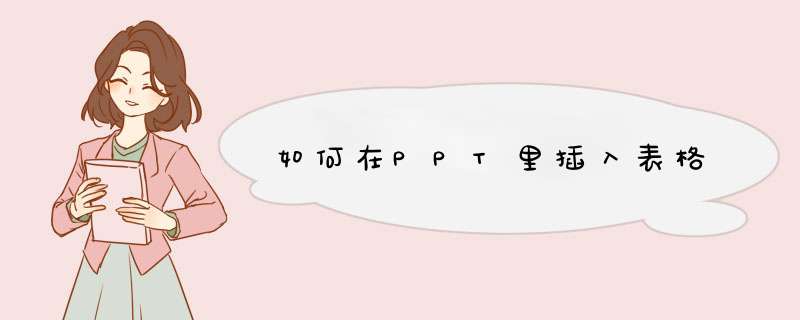
一、首先,打开WPSPPT程序,然后在PPT中新建一张幻灯片。
二、然后,在WPSPPT程序上方菜单中选择“插入”,点击打开。
三、然后,在“插入”的子菜单中选择“表格”点击打开。
四、然后,选择要插入表格的行数和列数。
五、然后,PPT中出现插入的表格,问题解决。
>你好,在ppt中加入已经做好的excel表格 *** 作如下:方法/步骤以任意方式启动你的PPT,并且新建一张幻灯片来作为插入表格的载体。 点击“插入”选项,在插入选项的子菜单中,找到并选择“对象”选项。 在所d出来的菜单选项框中,选择“由文件创建(F)”这个选项。并点击“浏览”选项。 在浏览的路径中找到你所要插入的excel表格,并且点击“插入”选项。就会将你的表格显示在刚才的路径框内。 之后点击“确定”即可插入你所选的表格内容,此方法同样适用于插入Word文档。两者的 *** 作是一样的。在PPT中插入Excel表格链接 *** 作如下:
1、打开PPT,点击菜单栏中插入,然后选择插入,如下图所示:
2、打开对象对话窗口以后,选择由文件创建,然后找到适合自己excel文件,在勾选上链接和显示为图标,如下图所示:
3、最后点击确定即可在PPT上成功创建excel表格链接。
欢迎分享,转载请注明来源:内存溢出

 微信扫一扫
微信扫一扫
 支付宝扫一扫
支付宝扫一扫
评论列表(0条)